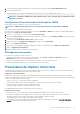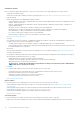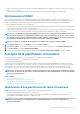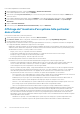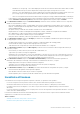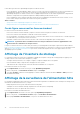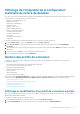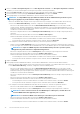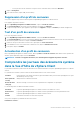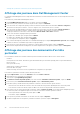Users Guide
• Affichage des journaux des événements système d'un hôte particulier
Affichage des journaux dans Dell Management Center
Les journaux de Dell Management Center comprennent des informations sur l'état du matériel découvert et un historique des actions des
utilisateurs.
Pour afficher les journaux dans Dell Management Center :
1. Depuis Dell Management Center, dans le volet gauche, sélectionnez Journal.
2. Pour mettre à jour le journal avec les données les plus récentes, cliquez sur Rafraîchir.
3. Pour sélectionner une catégorie de gravité pour filtrer les données du journal, dans la liste déroulante Toutes les catégoriess,
sélectionnez l'une des options suivantes : Toutes les catégories, Info, Avertissement, Erreur ou Sécurité.
4. Pour sélectionner une plage de dates pour filtrer les données du journal, cliquez sur la liste déroulante Semaine dernièrek et
sélectionnez l'une des options suivantes : Semaine dernière, Mois dernier, Année dernière ou Plage personnalisée.
Si Plage personnalisée est sélectionné, les listes déroulantes Date de début et Date de fin s'affichent.
5. Si vous avez sélectionné une plage de dates personnalisée :
a) Cliquez sur le calendrier pour renseigner la date de Début.
b) Cliquez sur le calendrier pour renseigner la date de Fin.
c) Pour enregistrer la configuration, cliquez sur Appliquer.
6. Pour contrôler l'affichage du journal, utilisez les commandes d'affichage pour configurer Enregistrements par écran, allez à la Page
souhaitée, et utilisez les commandes Page suivante et Page précèdente.
7. Pour exporter le contenu du journal vers un fichier CSV (valeurs séparées par des virgules), cliquez sur Exporter.
8. Dans la fenêtre emplacement de téléchargement, accédez à l'emplacement où enregistrer le journal et cliquez sur Enregistrer.
Affichage des journaux des événements d'un hôte
particulier
La fonctionnalité Journaux des événements matériels système fournit des informations basées sur les critères suivants :
• Condition
Il existe plusieurs icônes d'état : Informations (point d'exclamation bleu), Avertissement (triangle jaune avec point d'exclamation),
Erreur (X rouge).
• Heure (Heure du serveur)
Affiche l'heure et la date de l'événement.
• Rechercher dans cette page
Affiche le message, les noms de serveur, les paramètres de configuration, etc.spécifiques.
Pour afficher le journal des événements système d'un hôte particulier :
1. Depuis vSphere Client , sous l'en-tête Inventaire, sélectionnez Hôtes et clusters.
2. Dans l'arborescence, sélectionnez le système hôte.
3. Sélectionnez l'onglet OpenManage Integration.
4. Dans Entrées récentes du journal système, pour ouvrir la fenêtre Journal des événements système , cliquez sur Détails.
5. Pour mettre à jour le Journal des événements système, cliquez sur Rafraîchir le journal.
6. Pour limiter (filtrer) le nombre d'entrées du journal des événements, choisissez l'une des options suivantes :
• Dans la zone de texte du filtre de recherche, entrez une chaîne de texte pour filtrer dynamiquement les entrées du journal.
• Pour effacer la zone de texte du filtre, cliquez sur X et toutes les entrées du journal des événements s'affichent.
7. Pour effacer toutes les entrées du journal des événements, cliquez sur Effacer le journal. Un message s'affiche indiquant que toutes
les entrées du journal sont supprimées après avoir été effacées. Sélectionnez l'une des opérations suivantes :
• Pour accepter d'effacer les entrées du journal, cliquez sur OK.
• Pour annuler, cliquez sur Annuler.
8. Pour exporter le journal des événements vers un fichier CSV file, cliquez sur Exporter.
9. Accédez à l'emplacement où enregistrer le journal des événements système et cliquez sur Enregistrer.
40
Gestion matérielle de bout en bout